継続契約の売上計上処理をしよう
継続契約登録で一括作成した受注伝票を表示させ、該当の受注の売上処理を一括で確定することができます。確定すると、受注伝票から新規に売上伝票を作成登録します。
受注伝票を表示させる手順
- 「販売」>「販売管理」>「継続契約」にアクセスします。
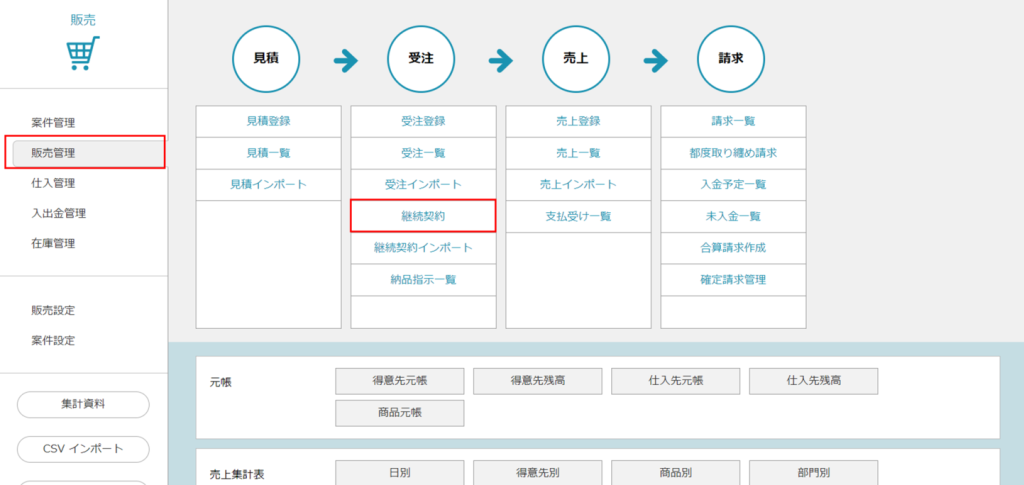
- 「売上計上処理」タブを選択します。タブ背景がオレンジ色に切り替わっていれば有効です。
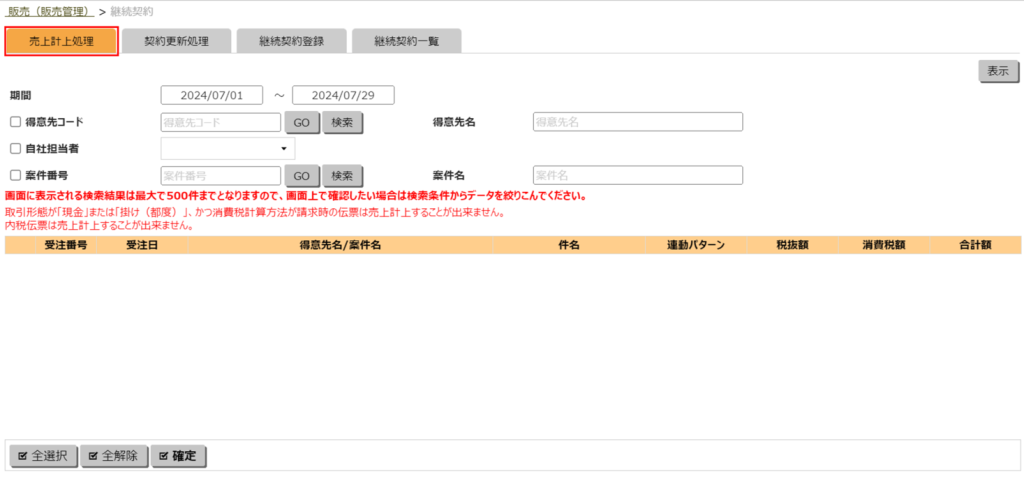
- 抽出条件を指定し、「表示」ボタンをクリックします。
期間は、表示させたい受注伝票の受注日を含む期間を指定します。この受注伝票は、継続契約登録画面で一括作成された受注伝票を指します。受注伝票は、継続契約登録時に登録した契約日(初回売上日)から、計上サイクルごとに受注日が設定され、作成されます。「得意先」や「自社担当者」で絞る場合は、その項目にチェックをつけて指定します。
なお、売上計上処理画面では、すでに売上計上処理が済んだ受注伝票は表示されません。売上計上処理済みの受注伝票も含めて確認するには、「販売」>「販売管理」>「受注一覧」をご覧ください。
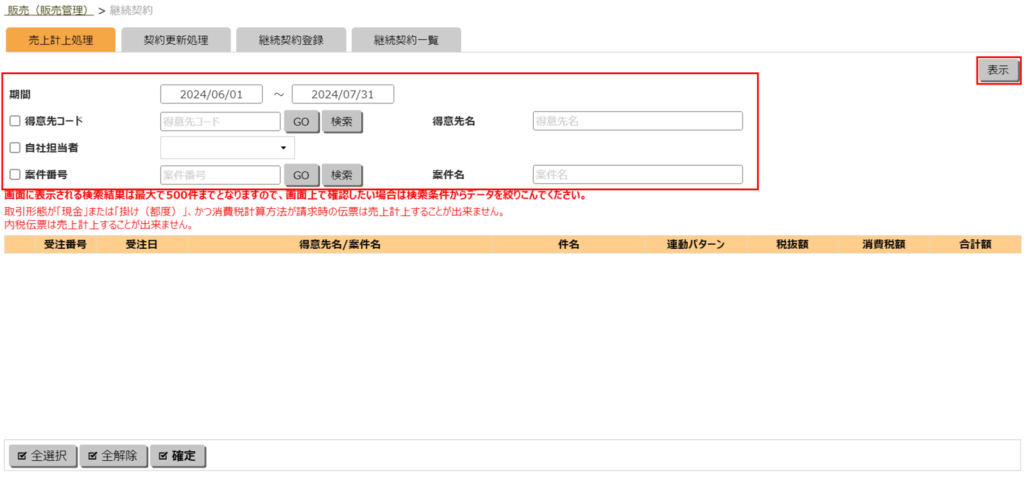
- 受注番号をクリックすると、受注伝票が別ウィンドウで表示されます。
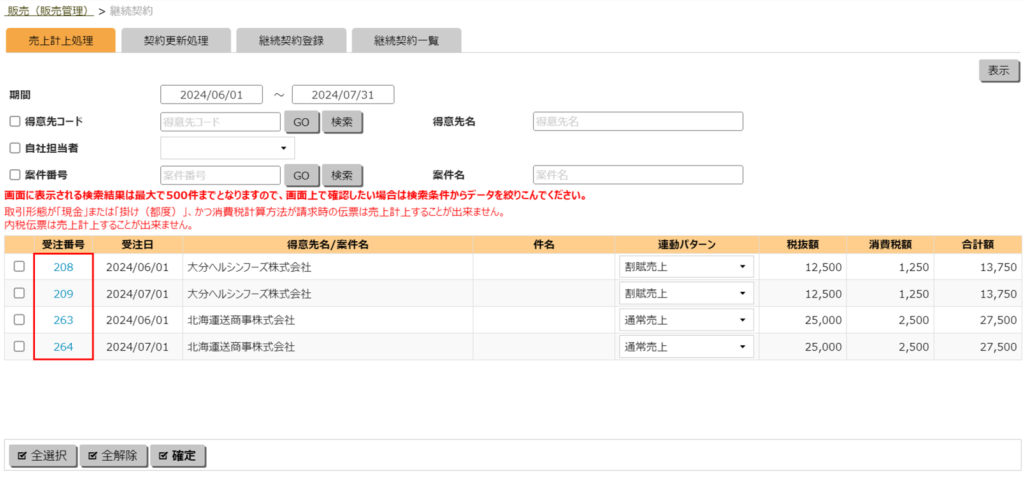
※契約毎に連動パターンを都度変更することも可能です。
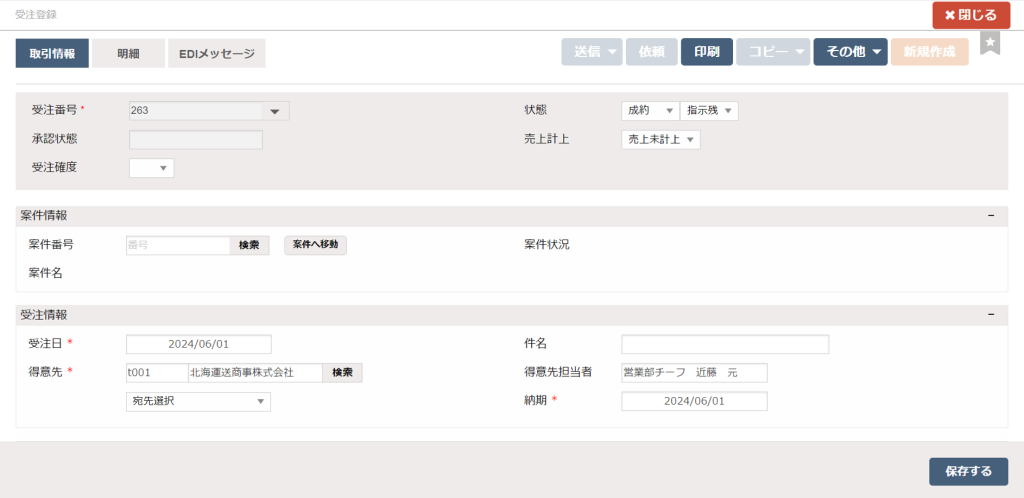
売上計上処理をする手順
- 「販売」>「販売管理」>「継続契約」にアクセスし、「売上計上処理」タブを選択します。抽出条件を指定し、売上計上処理を行いたい受注伝票を表示させます。
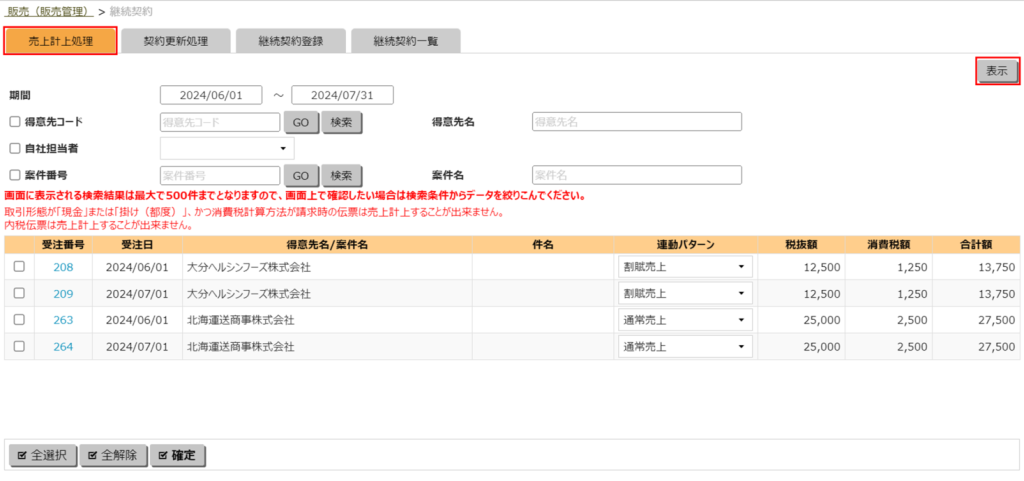
- 売上計上処理を行いたい受注伝票の左欄にチェックをつけます。
「全選択」ボタンをクリックすると、表示されている受注伝票すべてにチェックをつけることができます。
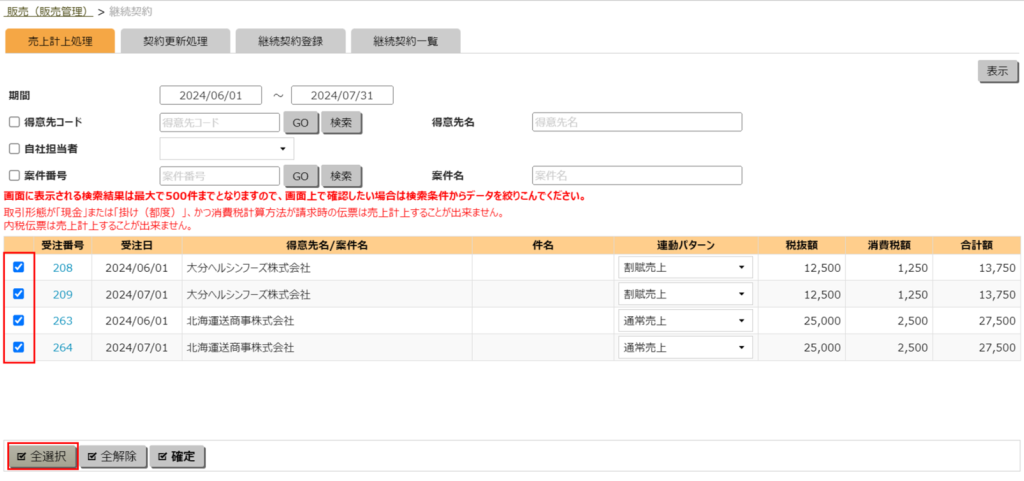
- 「確定」ボタンをクリックすると売上計上処理が行われます。
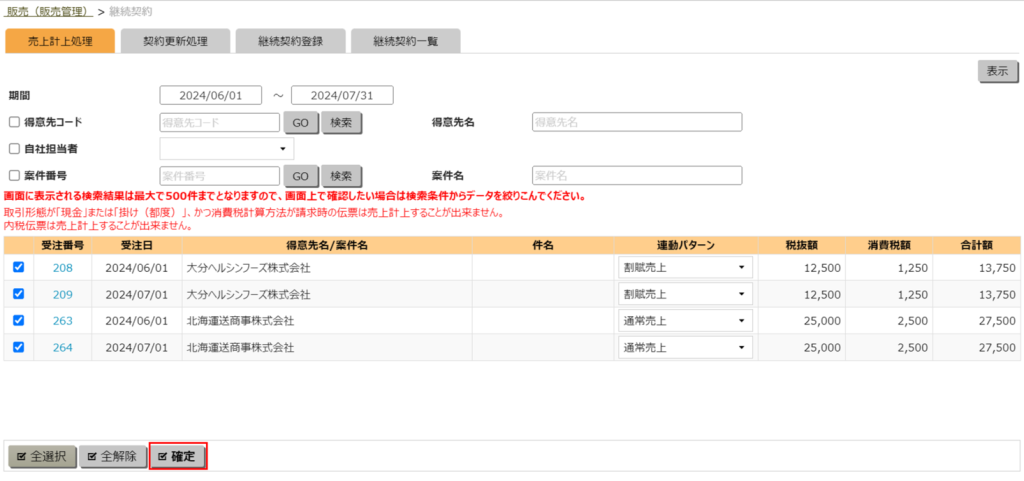
売上計上処理が済んだことを確認する手順
売上計上処理画面で「確定」をクリックすると、売上計上処理画面でその伝票は表示されなくなります。確かに売上計上処理が済んだことを確認するには、以下の手順を踏みます。
- 「販売」>「販売管理」>「受注一覧」にアクセスします。
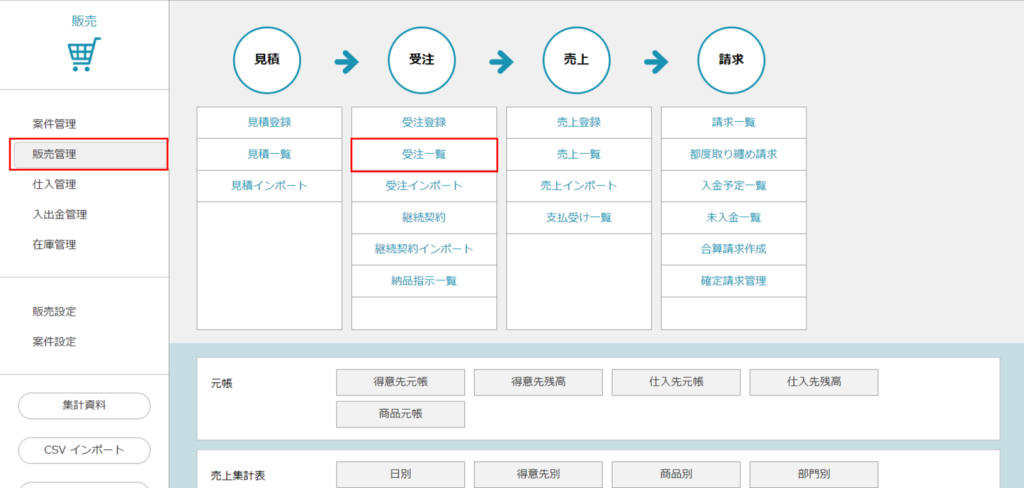
- 確認したい伝票の受注日が含まれる月を選択し、状態を「売上計上済」にして「検索」ボタンをクリックします。
売上計上処理画面でチェックをつけて「確定」した伝票は、受注一覧画面で「売上計上済」という状態で確認できます。
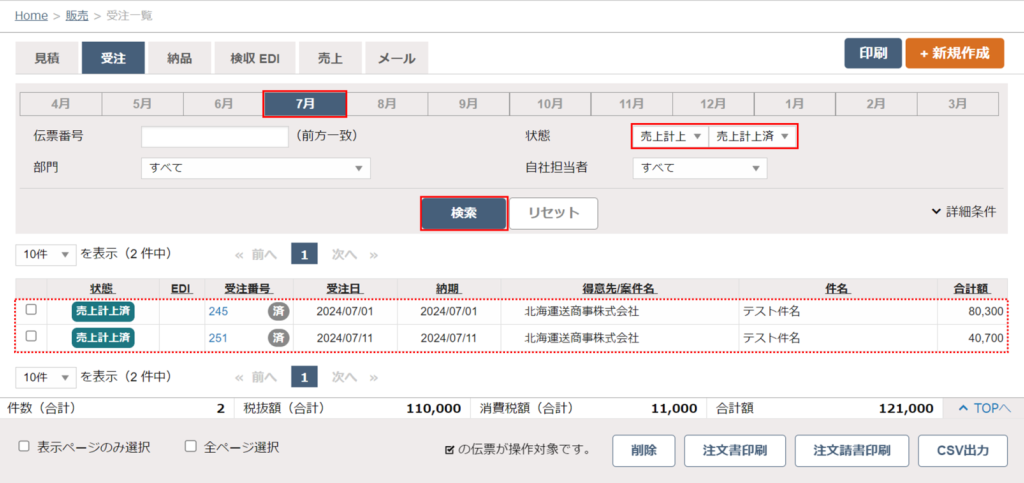
- 「販売」>「販売管理」>「売上一覧」より、売上伝票が作成されていることも確認できます。
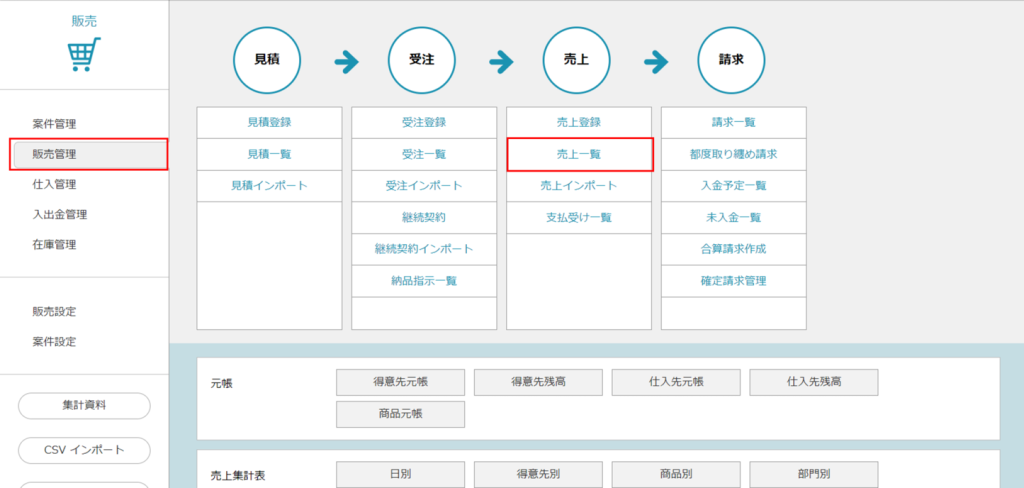
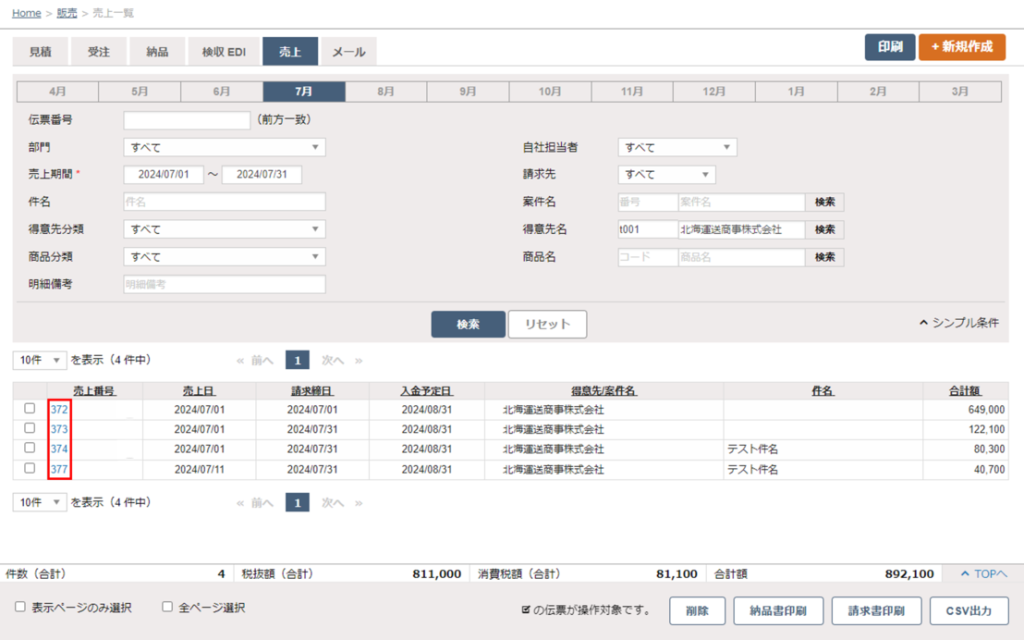 ※詳細検索で得意先を絞って検索した例です。青文字の売上番号をクリックすると、売上伝票を確認することができます。
※詳細検索で得意先を絞って検索した例です。青文字の売上番号をクリックすると、売上伝票を確認することができます。

